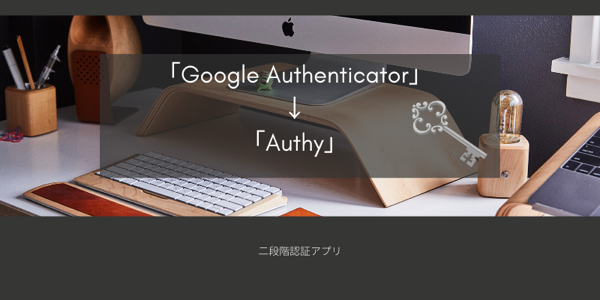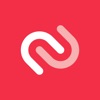二段階認証用のアプリを「Google Authenticator」から「Authy」へ乗り換えました!
二段階認証をするためのアプリとして「Google Authenticator」を使ってきました。
使いやすいですかったのですが、不満な点が一つだけありました。
端末が変わったときの移行の方法が無かったことです。
最近は、Google Authenticatorに引き継ぐ機能が搭載されましたので、問題は解決・・・なのですが、複数台の端末を使っていると毎回QRコードを複数台分読み込むのも面倒です。
そこで今回、Google Authenticator互換のAuthyへ乗り換えました。 以前より乗り換えようと思っていたのですが、登録されているすべてのサイトで二段階認証の再設定をしないといけないのが面倒で放置していました。
Authyだとメリットも多いので、今回頑張って移行してしまうことにしました。
Authyのメリット
- クラウド管理のため複数台で同期できる
- スマホの機種変更後の引き継ぎが楽
- デスクトップアプリもある
Authyのデメリット
- セキュリティが少し低下(クラウド管理・デスクトップアプリ)
- 登録に電話番号が必要
セキュリティを考えると、Google Authenticatorの方がスマホ上だけの管理となりますので上です。
利便性とセキュリティを天秤にかけてどちらを優先するかで決めるのが良いです。
個人的には、セキュリティが低下するといっても、クラウドが信用できないとは思っていないので、セキュリティを担保しながら利便性の向上を行っていると思っていますので、今回Authyへ乗り換えました。
乗換方法は簡単ですが、作業が面倒です。
- Authyをダウンロード
- Authyアカウントを作成
- 電話番号にSMSが来るので認証(もしくは電話)
- 各サイトで二段階認証の再設定をしQRコードを読み込む
4個目が面倒なのですが、がんばりましょう。
使い勝手はGoogle Authenticatorと変わりません。
検索等もできますので、認証情報が多い方は「Authy」を使った方が利便性が高いです。
何よりも複数デバイスで使うことができるのも良いですし、スマホを変更してもログインだけですのでとても楽です。
デスクトップアプリはもう少し改善して欲しいですが、認証情報を使うだけなら・・・大した問題ではありません。
スマホアプリ側で項目名をデフォルトのまま登録していくとメールアドレスだけが表示され、アイコンも表示されないものがあったり、どのサイトの認証情報なのかが分からなくなります。
並びもアルファベット順で並び替え不可です。
項目名を修正できますので、それで対応すれば何とでもなります。
(デスクトップアプリで変更した項目名はデスクトップアプリのみ変更されアプリ側は変わりません。)
1回移行してしまえば、あとは楽になります。
もし乗換が本当にできるか不安な方は、AuthyとGoogle Authenticatorの両方でQRコードを読み込み、Authyを使い、問題無さそうならGoogle Authenticatorを消すという方法が良いと思います。
スマホを1台のみ使用している場合は、Google Authenticatorだけでも比較的間単に移行はできます。 ただし、移行前のスマホが壊れてしまったら復旧不可能になってしまいます。
二段階認証の設定時に発行されるバックアップコードは必ず保存しておきましょう。
iPhone用Authy
- Twilio Authy (App Store)
- iPhone
- Authy Inc.
Android用Authy
- Twilio Authy (Google Play)
- Android
- Authy Inc.
Desktop用Authy
- イラスト図解式 この一冊で全部わかるセキュリティの基本
- みやもと くにお SBクリエイティブ 2017-08-30
- Amazon
- 楽天市場
Yahooショッピング
ヤマダモール
セブンネット
- au Wowma!